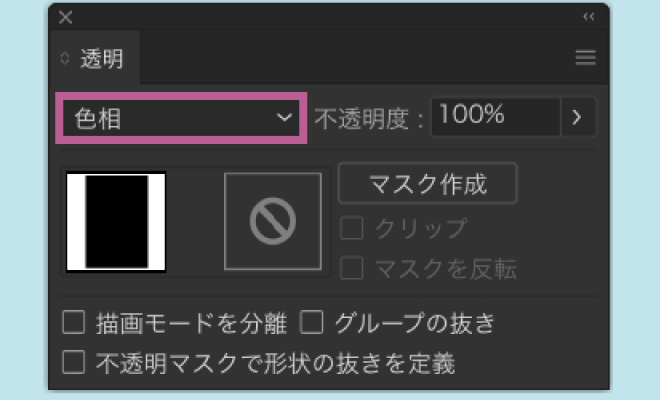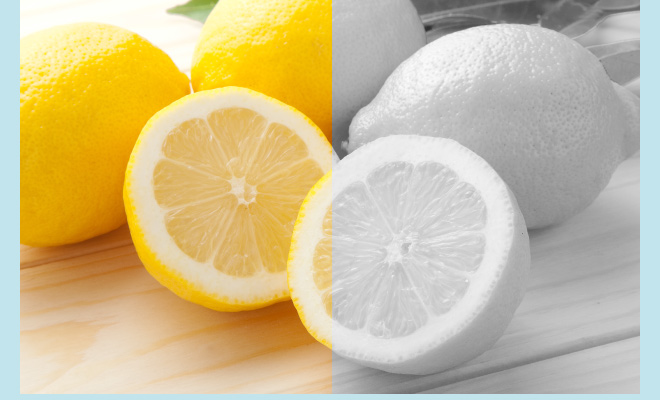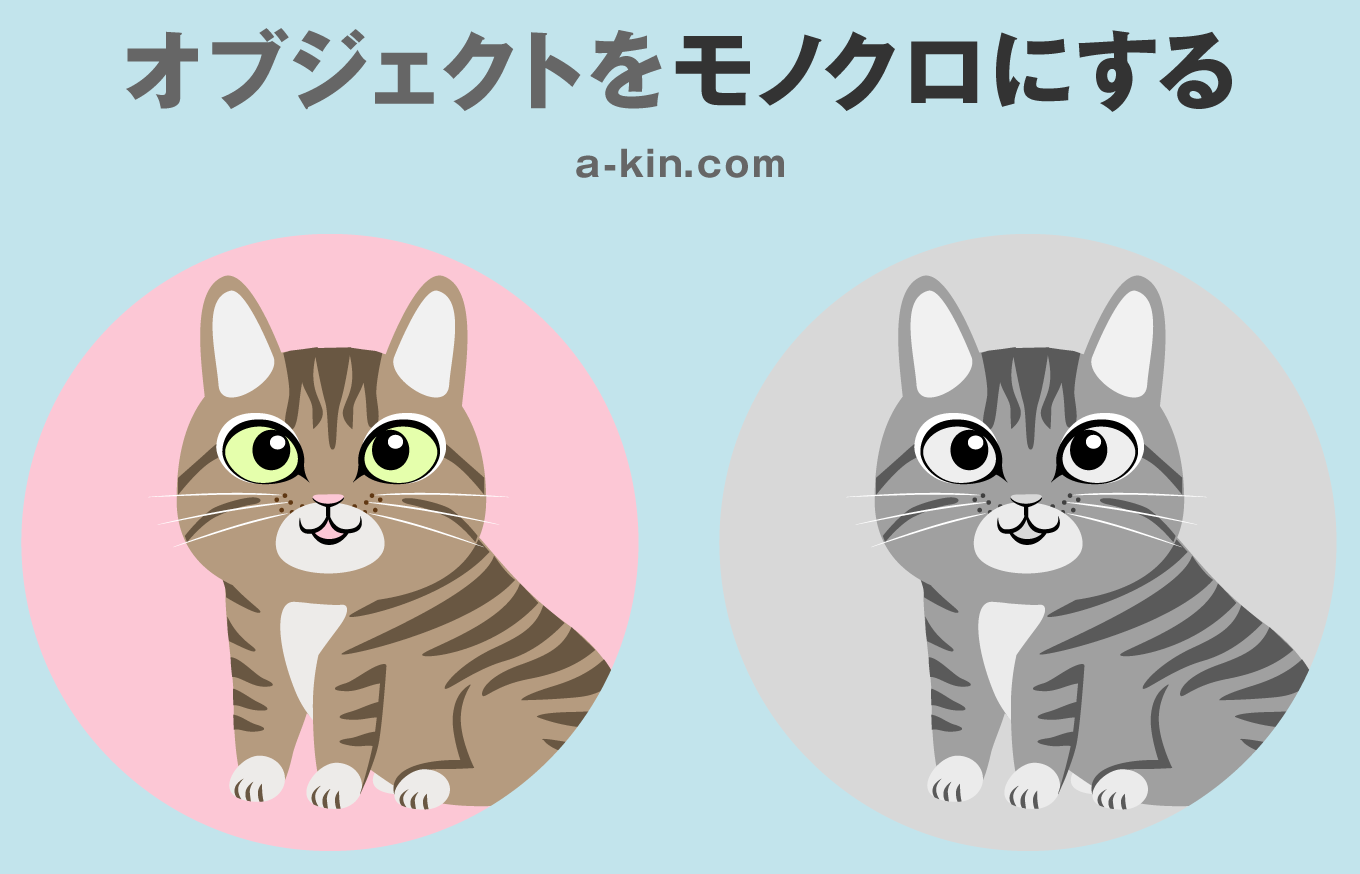
2019.4.26
イラストレーターでオブジェクトをモノクロ(グレースケール)に変換する方法と、画像などを部分的にモノクロにする方法について説明します。
モノクロにしたいオブジェクトを選択します。メニューの「編集」→「カラーを編集」→「グレースケールに変換」を選んで完了です。
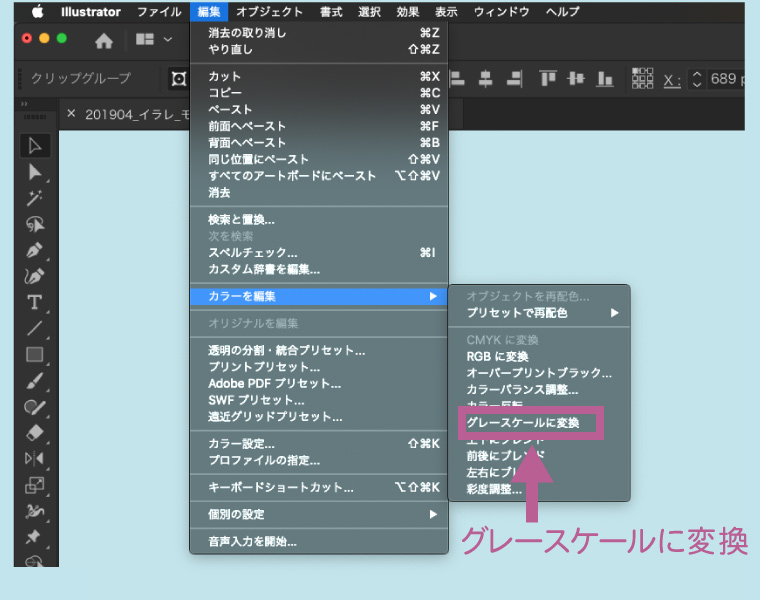
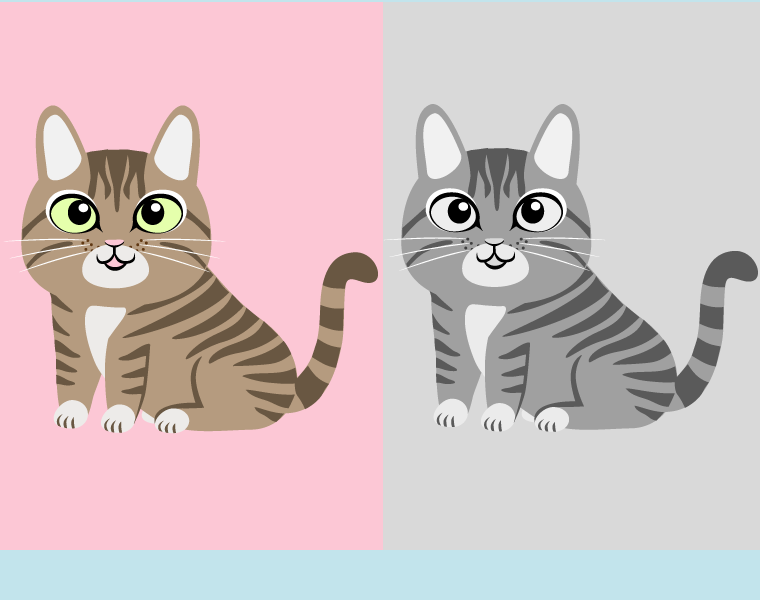
グレーの濃さを調整したい場合は、メニューの「編集」→「カラーを編集」→「カラーバランス調整…」を選びます。カラーモードを「グレースケール」に、変換にチェックを入れて、ブラックのバーを左右に動かして濃さを調整します。
写真などの配置画像は、リンクの状態ではグレースケール化できません。リンクパネルで画像を埋め込むと変換できるようになります。
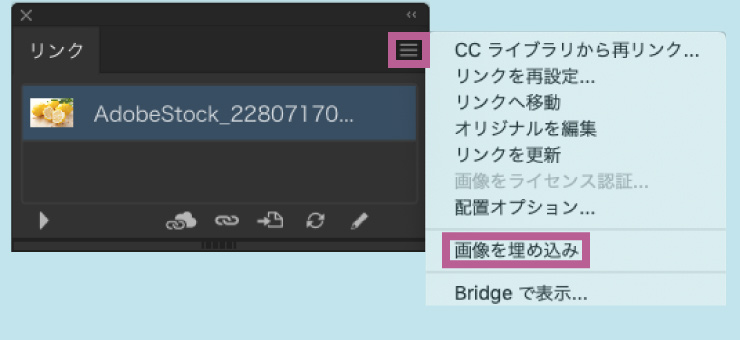

画像をリンクのままモノクロにしたい場合は、photoshopで画像を開いてメニューの「イメージ」→「モード」→「グレースケール」を選び保存します。
画像などをグレースケールに変換せずに部分的にモノクロにする方法もあります。彩度がない黒や白のオブジェクトをモノクロにしたい部分に置きます。
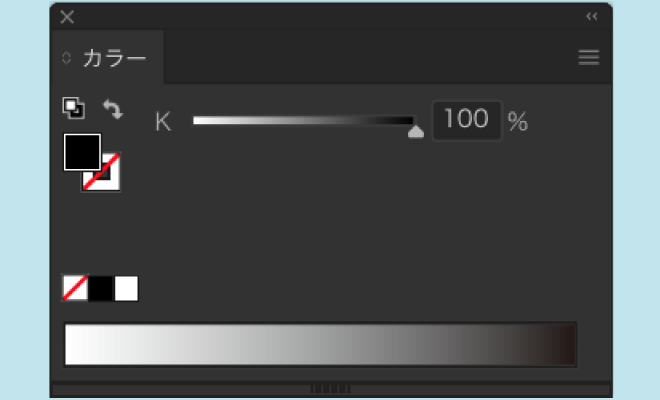

このオブジェクトの描画モードを「色相」または「彩度」に変更します。すると重なった部分の彩度がなくなりモノクロになります。